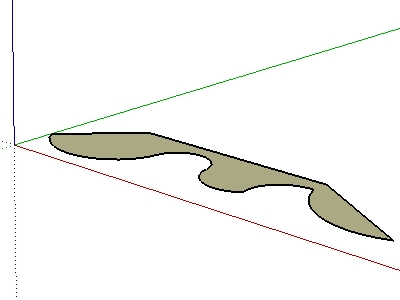 自由曲線ツールで曲面の原型作り。なかなか綺麗な曲面が作成出来ません。f(^^;)
閉鎖すると面が出来ますから、左方の曲面を使います。
自由曲線ツールで曲面の原型作り。なかなか綺麗な曲面が作成出来ません。f(^^;)
閉鎖すると面が出来ますから、左方の曲面を使います。
コンポーネントのブラケットとか、椅子とかから気に入った曲面を探して、それを曲面の壁に
したほうが早かったりします。^O-O^;
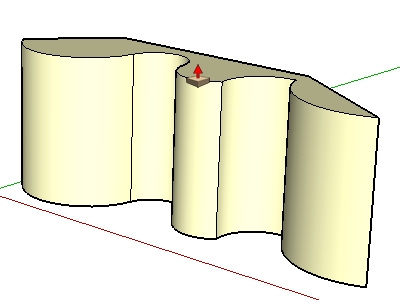 プッシュプルツールで押し上げ、曲面の壁が出来ました。
プッシュプルツールで押し上げ、曲面の壁が出来ました。
自由曲線で作るとプッシュプルしたとき図の様な縦線が現れませんが、私が引くとあまりにもギザ
ギザが目立つので、円弧ツールで作りました。円弧の繋ぎ目に縦線が現れます。
一部のブラケットからその曲線を使おうとしましたが、プッシュプルしたら無数の縦線が現れ
たので止めときました。工夫次第でどうにでもなるのでしょうが、今の私はその段階ではありません。f(^^;)
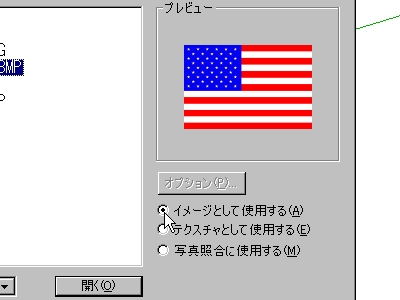 ファイルのインポートから貼り付ける画像を読み込みます。
ファイルのインポートから貼り付ける画像を読み込みます。
「イメージとして使用する」にチェック
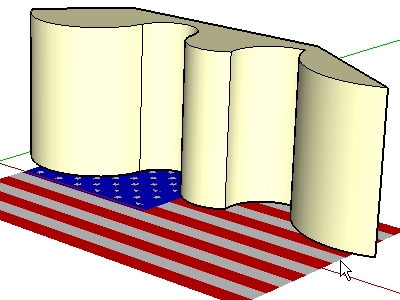 左図の様に読み込まれますから、壁面の左右に入る様にマウスで大きさを決めます。
左図の様に読み込まれますから、壁面の左右に入る様にマウスで大きさを決めます。
上下の寸法は壁面の方で調整します。f(^^;)
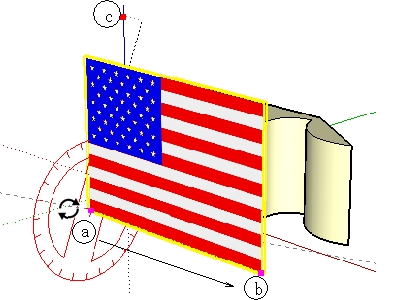 読み込んだ図形を、回転ツールで曲面に平行にします。
読み込んだ図形を、回転ツールで曲面に平行にします。
aでクリック、そのままbまでドラッグ、c軸を指示して90度回転です。
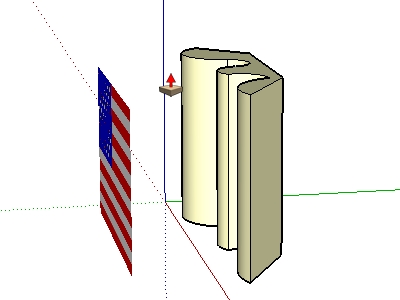 壁面の上下寸法が足らないので、国旗が収まる様に上下をプッシュプルします。
壁面の上下寸法が足らないので、国旗が収まる様に上下をプッシュプルします。
これで図形の準備は整いました。(^o^)v
 次は曲面に貼り付ける為の準備です。
次は曲面に貼り付ける為の準備です。
国旗を右クリックして「コンテキストメニュー」の「分解」を選びます。
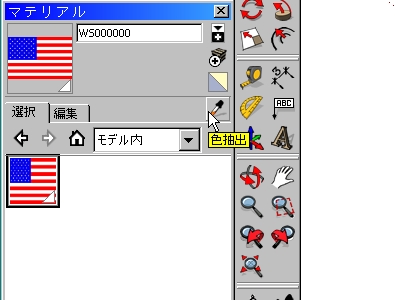 するとマテリアルブラウザの「モデル内」に国旗が表示されます。
するとマテリアルブラウザの「モデル内」に国旗が表示されます。
国旗をクリックすると、ペイントできるように国旗がファイル名付きで上部に表示されます。
「色抽出」のスポイトをクリック。
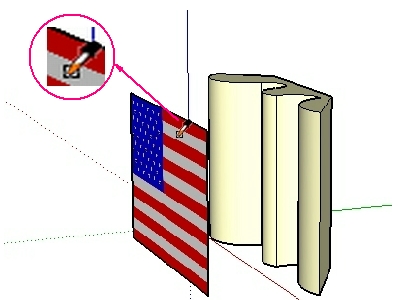 スポイトの先端に□マークが付き「投影モード」になってます。(詳しいことは分かりません)
スポイトで国旗をクリックします。マウスがペイントツールのバケツになります。ショートカットは
バケツのBと覚えます。ここまでが準備その一です。こうならない方はどこか操作が違ってます。
前述した様にプラグインのインストールに原因がある・・・かも知れません。
スポイトの先端に□マークが付き「投影モード」になってます。(詳しいことは分かりません)
スポイトで国旗をクリックします。マウスがペイントツールのバケツになります。ショートカットは
バケツのBと覚えます。ここまでが準備その一です。こうならない方はどこか操作が違ってます。
前述した様にプラグインのインストールに原因がある・・・かも知れません。
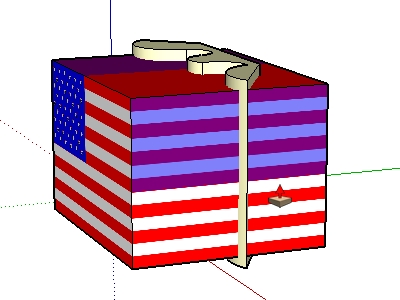 次の準備です。プッシュプルツールで国旗を壁面に向かって押し出します。
次の準備です。プッシュプルツールで国旗を壁面に向かって押し出します。
いつも思うのですが、この操作は結構な快感ですね・・・えっ・・お前だけ・・(^_^;)
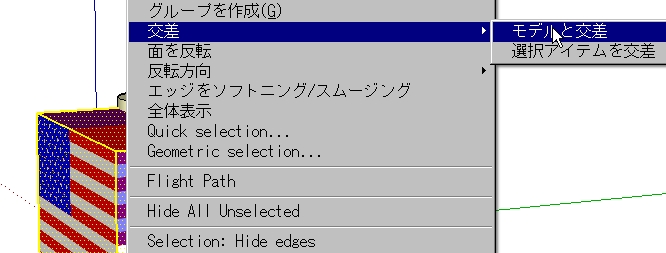 国旗を選択ツールで全選択して右クリック。コンテキストメニューの「交差」「モデルと交差」を
選びます。
国旗を選択ツールで全選択して右クリック。コンテキストメニューの「交差」「モデルと交差」を
選びます。
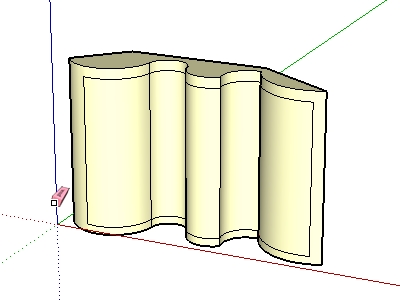 消しゴムツールで国旗を消すとこうなります。貼り付け準備完了です。貼り付けるラインが現れない
なら、モデルと交差で失敗してます。
消しゴムツールで国旗を消すとこうなります。貼り付け準備完了です。貼り付けるラインが現れない
なら、モデルと交差で失敗してます。
国旗をトリプルクリックして、「交差」「モデルと交差」が確実のようです。
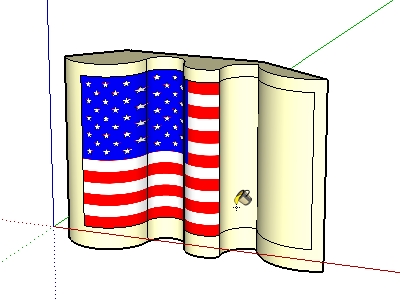 自由曲線で作った面では一発でペイントしますが、この場合は面毎のペイントです。
自由曲線で作った面では一発でペイントしますが、この場合は面毎のペイントです。
それぞれ投影された部分に投影された図が貼り付くのですね。凄い・・・(◎。◎)
 コンテキストメニューから「エッジをソフトニング/スムージング」すると縦線も目立たなく
なります。
コンテキストメニューから「エッジをソフトニング/スムージング」すると縦線も目立たなく
なります。
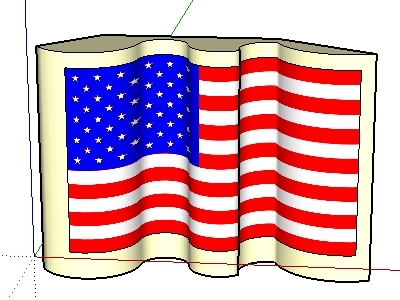 完成(^o^)v
完成(^o^)v
後は外枠を好きにペイントするなり、枠を消して国旗だけにするなり自由です。